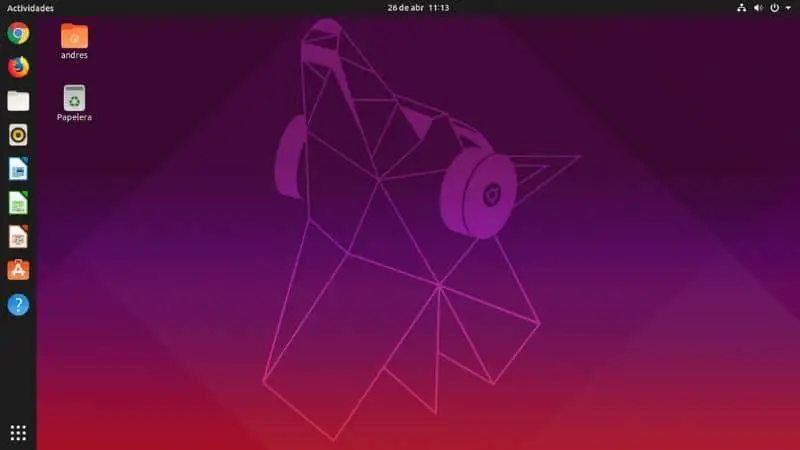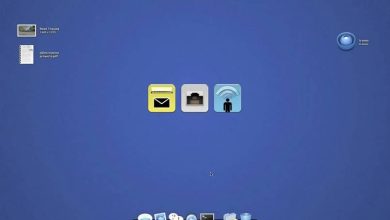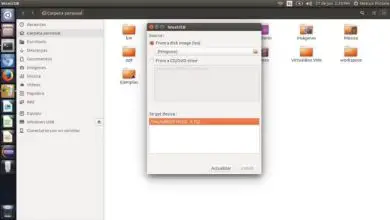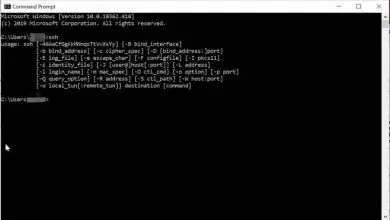Come aggiornare il sistema Ubuntu all’ultima versione dal terminale – Passo dopo passo

Come aggiornare il sistema Ubuntu all’ultima versione dal terminale? – Passo dopo passo
Con il terminale Ubuntu possiamo installare pacchetti o programmi ed eseguire più operazioni, compreso l’ aggiornamento a nuove versioni. Per aggiornare correttamente utilizzando il terminale segui questi passaggi:
- Nel caso si voglia aggiornare Ubuntu tramite terminale, la prima cosa da fare è aprirlo, lo si può fare tranquillamente premendo il tasto Ctrl+Alt+T di configurazione. Quando si utilizza questa combinazione di tasti, dovrebbe apparire nella schermata del terminale di Ubuntu.
- Una volta che saremo nel terminale, sarà necessario scrivere un codice specifico, in questo caso scrivi » sudo apt-get upgrade » (senza virgolette) in questo modo indicherai al sistema operativo che vuoi eseguire un aggiornamento generale.
- Dovrai premere il tasto Invio per dire a Ubuntu di avviare il processo di download e aggiornamento del sistema.
- Attendi il completamento del processo, che potrebbe richiedere in relazione alle dimensioni dell’aggiornamento e alla velocità di Internet. Una volta completata l’installazione, è necessario riavviare il computer.
Aggiorna il sistema operativo Ubuntu tramite le opzioni di sistema
È anche possibile aggiornare Ubuntu utilizzando gli strumenti forniti dallo stesso sistema operativo. Questo può essere particolarmente utile per gli utenti alle prime armi, allo stesso modo è possibile automatizzare il processo, per sapere quando ci sono aggiornamenti. Segui la nostra guida per aggiornare correttamente il sistema operativo Ubuntu.
Preparare l’ambiente di aggiornamento
- Per seguire questo metodo, la prima cosa che devi fare è premere sul pulsante di avvio di Ubuntu, qui troverai l’opzione Software e aggiornamenti. Fare clic su questa opzione.
- Sullo schermo verranno visualizzate varie opzioni e più schede, vai alla scheda degli aggiornamenti e fai clic su di essa.
- Tra le diverse opzioni disponibili in questa sezione, troverete “Notifica di una nuova versione di Ubuntu.” Per impostazione predefinita l’opzione è per “Versioni con l’assistenza tecnica a lungo termine”, è necessario modificare questa opzione a “ Per ogni nuova versione ”.
- Molto probabilmente, il sistema ti chiederà la password del tuo account Ubuntu, la fornirà e fai clic sull’opzione Autentica, quindi fai clic su Chiudi.
Se invece hai problemi con la password, puoi sempre cambiare la password di root dimenticata in Ubuntu, per continuare con questo utile tutorial.
Procedi per eseguire gli aggiornamenti di Ubuntu
- Vai al pulsante di avvio e fai clic su Aggiornamento software.
- Quando esegui il passaggio precedente, il sistema inizierà ad analizzare la versione che hai attualmente di Ubuntu, attendi fino al termine del processo di analisi.
- Nel caso in cui sia disponibile un aggiornamento, sullo schermo verranno visualizzati la versione dell’aggiornamento, i dati relativi alla sua dimensione e altre informazioni. Per installare questa versione, non devi far altro che cliccare sull’opzione Installa ora.
- È molto probabile che il sistema ti richieda di inserire la password, fornirla e fare clic sul pulsante Autentica.
- L’aggiornamento inizierà a scaricare, il tempo di download varierà in relazione alla velocità di Internet e potrebbe durare alcuni minuti o ore, anche a seconda della dimensione dell’aggiornamento.
Anche in relazione agli aggiornamenti, si consiglia di sapere come riparare da terminale i pacchetti rotti o installati in modo non corretto in Ubuntu, poiché a volte a causa di interruzioni di alimentazione o di Internet, possono verificarsi errori durante l’aggiornamento che devono essere risolti.

I metodi che abbiamo menzionato sopra saranno validi per avere il tuo sistema operativo Ubuntu aggiornato e stabile in ogni momento. Questo è qualcosa di abbastanza positivo per mantenere la stabilità del nostro sistema e le sue buone prestazioni, potrai anche godere dei nuovi vantaggi che includono le nuove versioni di Ubuntu.